发布时间:2024-08-28 08:54编辑:91下载站阅读:1次我要评论(0)
ae视频剪辑软件成为很多小伙伴愿意使用的视频剪辑软件,该软件提供的编辑功能可以帮助用户更好的完成对视频的编辑,这款提供的相关编辑功能是比较全面的,我们在编辑视频的过程中,会对视频进行特效的添加,在添加特效的时候,可以看到有很多分屏特效样式,可以将我们的视频画面分屏成多个画面来显示,如果你觉得这样的分屏样式符合自己的制作需求,那么我们就可以点击打开特效功能来添加自己喜欢的分屏样式就好了,下方是关于如何使用手机版ae视频剪辑软件设置视频画面分屏显示的具体操作方法,如果你需要的情况下可以看看方法教程,希望小编的方法教程对大家有所帮助。
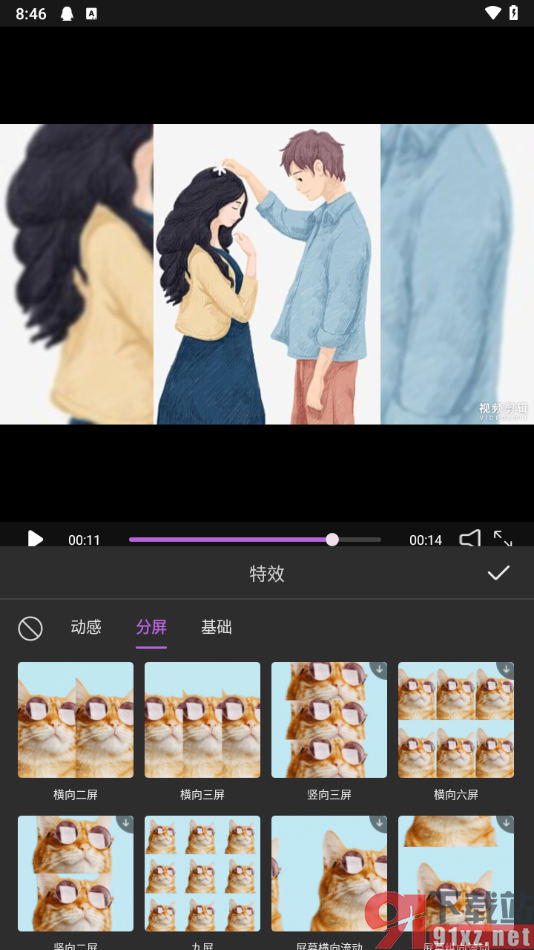
1.当我们将ae剪辑编辑软件点击打开之后,在页面上即可查看到【+】图标按钮,我们需要将其进行点击就好了。
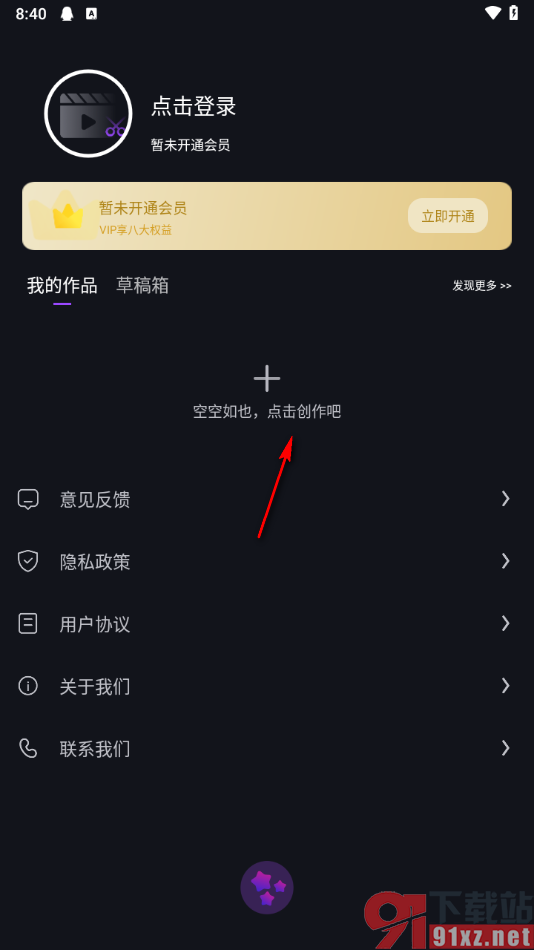
2.在当前打开的页面上,我们可以查看到手机相册中保存的相关视频,将其中有需要的视频素材选中并导入即可。
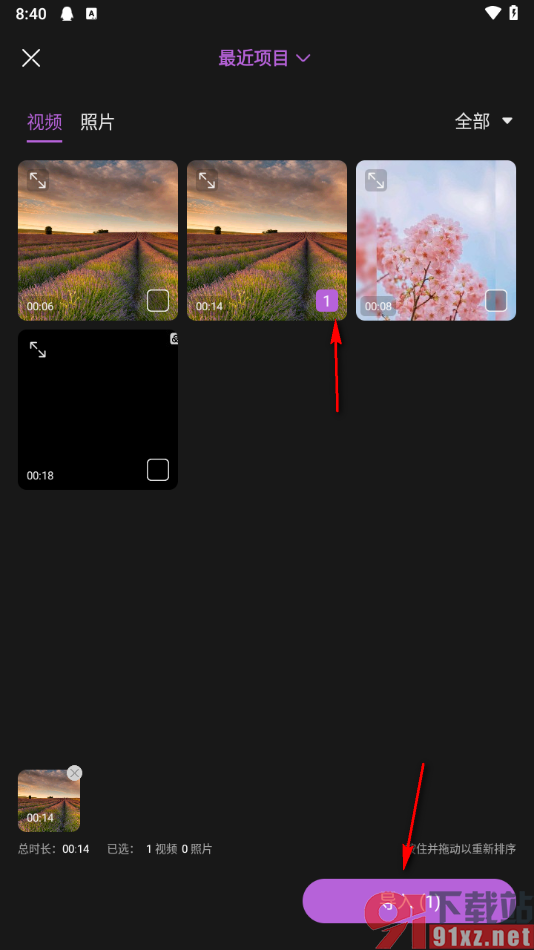
3.导入之后,那么在打开的页面的底部位置,我们将其中的【特效】选项找到,将其进行点击就可以了,如图所示。
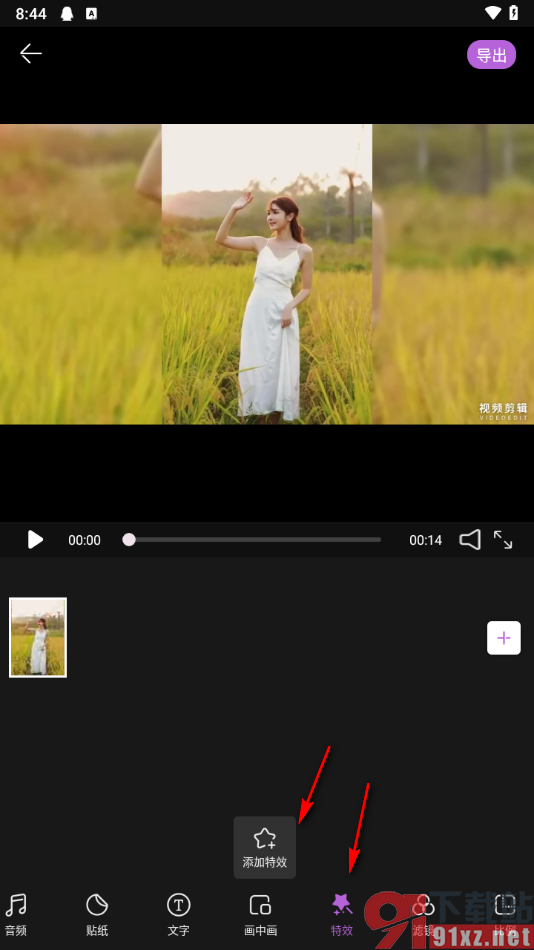
4.这时候,我们即可查看到一些分屏样式,我们可以根据自己的需求来选择合适的分屏样式,然后点击√按钮就可以保存了。
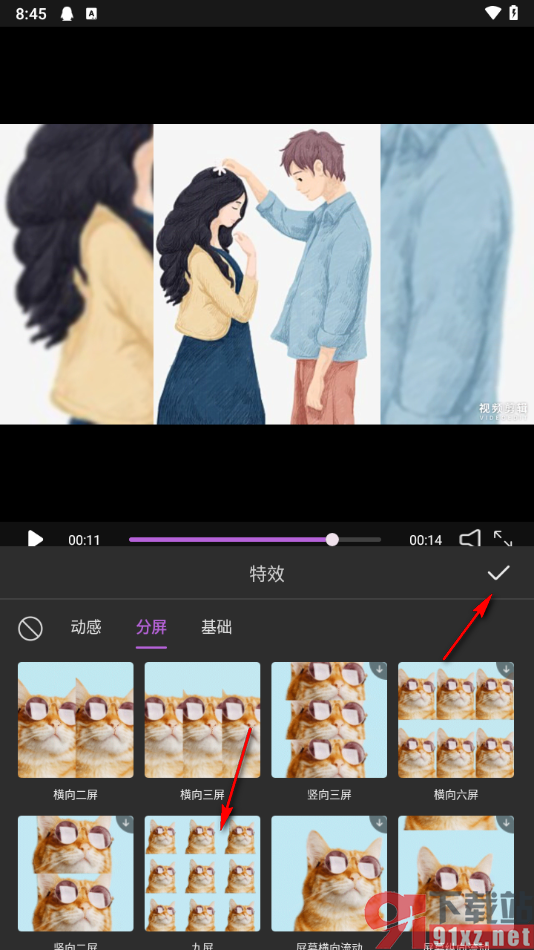
以上就是关于如何使用手机版ae视频剪辑软件破解版分屏视频的具体操作方法,我们可以按照上述的教程进行分屏样式的设置操作,将一个视频画面分屏成多个画面来显示,那么在播放的时候,看起来就有一种炫酷的感觉,操作的教程比较简单,感兴趣的话可以自己操作试试哦。
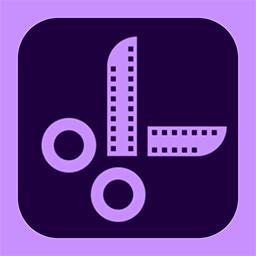
大小:90.51 MB版本:v1.2.2环境:Android